Accesible desde la opción Búsqueda general... del menú Proyecto y también desde la sección Posición actual y modos de la ventana principal. Sirve para seleccionar unos criterios de búsqueda de forma simplificada, para que el usuario no tenga que recordar nombres de campos o tablas, ni la sintaxis SQL de los comandos de búsqueda. La lista de concepto o relaciones resultantes de la búsqueda se muestra en la ventana principal.
Si la ventana se encuentra reducida a 3 campos de entrada, y posiblemente, algunos botones de Búsquedas programadas, podemos verla con todas sus posibilidades, pulsando ![]() , y volver al estado anterior, pulsando
, y volver al estado anterior, pulsando ![]() .
.
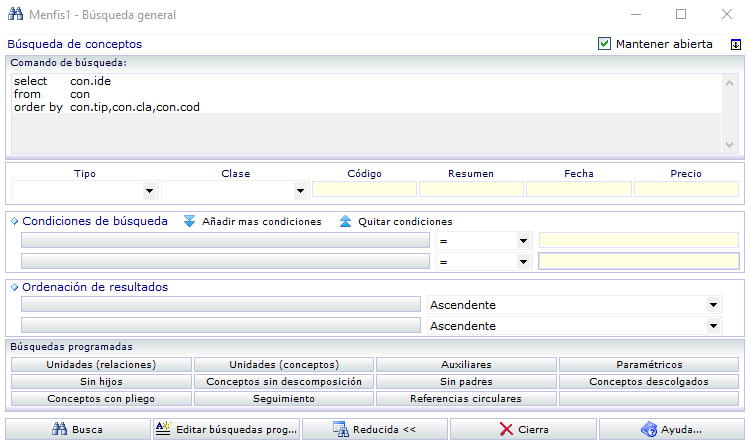
La ventana completa contiene los siguientes campos y controles:
Comando de búsqueda
Muestra en cada momento, la cláusula Select que realizará la búsqueda, a medida que vamos seleccionando los filtros de la misma con los otros controles.

En la siguiente sección se ofrecen varios campos y datos que filtren los conceptos a buscar:
Tipo y Clase permiten filtrar por uno de los tipos de conceptos o bien, eliminar el filtro, seleccionando la primera opción (en blanco) de la lista desplegable. Cuando cambiamos de Tipo, se borran las máscaras tecleadas, en cambio al cambiar de Clase dentro de un mismo Tipo, no.
![]()
En los otros campos se puede teclear una máscara que filtre por Código, Descripción (Resumen), Fecha y Precio. El Código tienen la peculiaridad, de que por defecto incluye una máscara por la derecha, es decir, al teclear simplemente "MO" buscará todos los códigos que comiencen por MO (equivale a MO*), lo mismo sucede en el Descripción, con máscara por ambos lados (teclear "laboral" supone buscar los Resúmenes que contengan la palabra, es decir, la máscara *laboral*).
Tenemos botones que son a la vez un rótulo dinámico: al pulsarlo se muestra un menú con todas las opciones disponibles en función del tipo que tengamos seleccionado, y al elegir una de las opciones, se rotula en el botón. A esta selección de un campo de tabla, podemos añadir una condición de cardinalidad en la lista desplegable que hay a continuación, y el dato a comparar. Por ejemplo: "Texto >=100" (refiriéndose al número de caracteres). Para eliminar la selección de cualquiera de los botones, basta con pulsar en él, y en vez de seleccionar una opción, pinchar fuera del menú.
![]()
Ordenaciones del resultado
Opcionalmente podemos seleccionar un campo de la tabla del tipo o tipos seleccionados, para presentar la lista resultante en un orden determinado. Si no se selecciona un campo en este menú, la lista aparecerá siempre en orden ascendente de código. A la derecha de este botón-menú hay una lista desplegable para seleccionar si el orden presentado deberá ser "Ascendente" o "Descendente".
![]()
Búsquedas programadas
Contiene una serie de botones, cada uno con un rótulo explicativo, que permite mediante un solo clic, realizar cualquier búsqueda con todos los criterios que hemos visto, para utilizarlas cómodamente.

Hay varios botones predefinidos con varias búsquedas útiles, pero se pueden definir todas las que se desee, pulsando el botón Editar búsquedas. Esta acción, abre el archivo de texto panbus.mac del directorio \MACROS, con el Bloc de notas o el editor asociado en el sistema. Viendo como ejemplo el formato del archivo que existe, puede definir las búsquedas que quiera y aparecerán dinámicamente los botones correspondientes.
![]() Efectúa la búsqueda y presenta los resultados en la ventana principal. En la línea de Posición actual y modos, aparecen el camino \.. indicando que lo que se muestra en ese momento es resultado de una búsqueda.
Efectúa la búsqueda y presenta los resultados en la ventana principal. En la línea de Posición actual y modos, aparecen el camino \.. indicando que lo que se muestra en ese momento es resultado de una búsqueda.
![]() Abre un archivo de texto donde podemos editar búsquedas que se guardarán en los botones libres de la sección de búsquedas programadas
Abre un archivo de texto donde podemos editar búsquedas que se guardarán en los botones libres de la sección de búsquedas programadas
![]() Que se convierte en
Que se convierte en ![]() cuando está en formato Avanzada, permite un formato de ventana acorde al tipo de búsquedas que realicemos. En el segundo caso sólo se permiten Tipo·Clase, Código, Descripción, Fecha, Precio y los botones de búsquedas rápidas.
cuando está en formato Avanzada, permite un formato de ventana acorde al tipo de búsquedas que realicemos. En el segundo caso sólo se permiten Tipo·Clase, Código, Descripción, Fecha, Precio y los botones de búsquedas rápidas.
La casilla Mantener abierta, cuando esta marcada, evita que al pulsar Acepta se cierre la ventana para poder realizar cómodamente distintas pruebas.